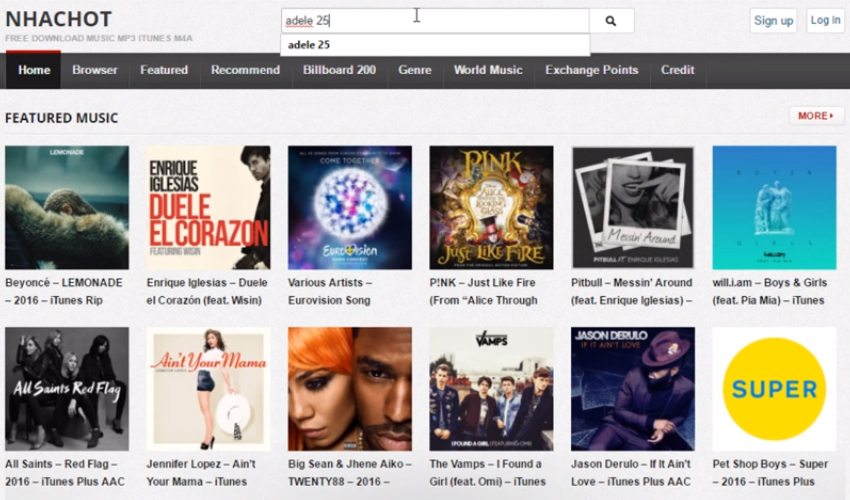Hoe iTunes-cadeaubon in te wisselen
Dus je hebt een iTunes-cadeaubon in je verjaardagscadeau of van geliefden als blijk van hun liefde voor jou. Nou, gefeliciteerd! Maar weet je hoe een iTunes-cadeaubon inwisselen? Nee? Wees niet bang! We zijn hier om u te begeleiden bij het stapsgewijze proces voor het inwisselen van itunes-cadeaubonnen op de iPhone. Laten we nu wachten om het stapsgewijze proces niet meer te begrijpen.
iTunes-cadeaubon
Nou, we zullen dit fris houden. Het is een cadeaubon met een speciale code aan de achterkant van de kaart, die kan worden overgemaakt naar de account van degene die deze momenteel gebruikt. Het kan hen helpen met een saldo in de Apple Store en het gemakkelijker maken om er aankopen in te doen.
Stapsgewijze handleiding om iTunes Gift Card in te wisselen
Als je je afvraagt hoe je iTunes-cadeaubon inwisselt,dan is iTunes een handige manier. U kunt iTunes-cadeaubon verzilveren en winkeltegoed toevoegen aan uw Apple ID. Het kan later worden gebruikt voor in de app-aankopen. Met een App Store en iTunes-cadeaubon kunt u tegoed opslaan, terwijl een Apple Music-cadeaubon kan worden ingewisseld voor een Apple Music-abonnement / winkeltegoed. U kunt ook iTunes-cadeaubon inwisselen op de iPhone, maar het proces is iets anders dan iTunes.
- Zorg dat u eerst de inwisselcode bij de hand hebt voordat u iTunes-cadeaubon online inwisselt. Let op deze code, start iTunes Store op uw iPhone en log in op uw Apple ID.
- Blader naar de onderkant van de pagina en druk op de knop 'Inwisselen'.
- Klik op "Camera gebruiken" om uw cadeaubon in te wisselen en volg de gids op het scherm om de inwisselcode te krijgen. Handmatige invoer is ook mogelijk. Druk daarna op 'Inwisselen'.

Bonus: Tenorshare TunesCare
Je hebt geleerd hoe je gratis codes voor iTunes-cadeaubonnen kunt inwisselen. Wat als de codes niet werken of iTunes crasht tussendoor? Voor elke vorm van iTunes-fouten kunt u altijd terecht bij Tenorshare TunesCare elk moment. Bovendien kan het ook iTunes-synchronisatieproblemen oplossen wanneer iTunes geen iPhone-inhoud kan lezen, geen verbinding kan maken met iOS-apparaten, de synchronisatiesessie niet kan starten, enz. De software kan de prestaties van iTunes verbeteren als nooit tevoren. Problemen met het afspelen van iTunes, synchronisatieproblemen, updates herstellen en installeer fouten, het repareren van beschadigde iTunes-bibliotheek zijn enkele van de voordelen van dit programma.
Stap 1: Installeer en start de software op uw pc en haal vervolgens een bliksemkabel om uw iOS-apparaat erop aan te sluiten. Klik op het tabblad "Alle problemen met iTunes oplossen" op de TunesCare-interface als u problemen ondervindt met uw iTunes.

Opmerking: selecteer de knop "Problemen met iTunes Sync oplossen" voor het geval u de beschadigde iTunes-bibliotheek automatisch wilt herstellen.
Stap 2: Klik ten slotte op de knop "iTunes repareren". Binnen een fractie van minuten wordt uw iTunes gerepareerd. U kunt iTunes starten en eenvoudig door de verzilverende iTunes-cadeaubon komen.

Beveel het iTunes-alternatief aan: Tenorshare iCareFone
Als je teleurgesteld bent geraakt door iTunes, moet je niet nadenken over het inwisselen van iTunes-cadeaubonnen op de iPhone. Tenorshare iCareFone helpt u selectief en snel een back-up te maken van enherstel uw iOS-apparaat. Het beheert ook uw iPhone / iPad efficiënt zonder enig gegevensverlies. Vergeet op deze manier hoe je een iTunes-cadeaubon inwisselt. Deze ultieme applicatie beschermt uw iOS-apparaat tegen reguliere iOS-problemen. Het verbetert de apparaatprestaties en draagt foto's, muziek, contacten, video's en sms over tussen uw iPhone en computer zonder beperkingen.
Backup iPhone-proces:
Stap 1: installeer en start Tenorshare iCareFone op uw computer. Koop een USB-kabel en sluit uw iPhone erop aan. Vertrouw de computer op uw iPhone en tik op het tabblad "Backup & Restore".

Stap 2: Kies de gewenste bestandstypen door ze aan te vinken of selecteer alles door "Alles selecteren" te markeren. Druk kort daarna op de knop "Backup".

Stap 3: U ziet het bericht "Back-up voltooid" op het scherm, samen met de lijst met back-upgegevens. Kies de optie "Back-uplijst bekijken" / "Back-upgegevens bekijken" om de back-up te bekijken.

Stap 1: Start iCareFone en sluit met een USB-kabel een nieuwe iPhone aan op uw pc. Klik op het tabblad "Back-up & herstellen" en kies vervolgens "Om vorige back-upbestanden te bekijken of herstellen" linksonder in het venster.
Stap 2: u vindt een lijst met iTunes- of iCareFone-back-upbestanden. Kies daar een back-up en druk op "Bekijken" om het scannen van het back-upbestand te starten. Resultaten worden op de volgende pagina geladen.

Stap 3: Bekijk een voorbeeld en selecteer wat u wilt herstellen op de volgende pagina. Tik vervolgens op de optie "Herstellen naar apparaat" of "Exporteren naar computer". Tik op "Herstellen naar apparaat" zodat de gegevens worden hersteld naar de nieuwe iPhone.

Conclusie
We zijn positief dat het artikel u heeft geholpenom te begrijpen "hoe wissel ik een iTunes-cadeaubon in?". En ook waar u op moet letten als iTunes in de problemen komt en het inwisselproces van uw iTunes-cadeaubon stopt. Zoek altijd naar Tenorshare TunesCare en iCareFone om het gedoe over te slaan en iTunes-cadeaubonnen in te wisselen.